اغلب کاربران آیفون، برنامههای خود را از طریق جستجو در صفحات و یا تصویر آیکون آنها پیدا میکنند، اما باید بدانید که یک راه بهتر هم برای انجام سادهتر وجود دارد. بهتر است یاد بگیرید که صفحه اصلی آیفون خود را به درستی سازماندهی کنید.
به گزارش بادیجی ، همیشه به یاد داشته باشید که میتوانید با توجه ویژه به جستجو بپردازید؛ در واقع این یک فریب سازمانی نیست، بلکه یک راه فوقالعاده برای پیدا کردن برنامههای موردنظر شما است.
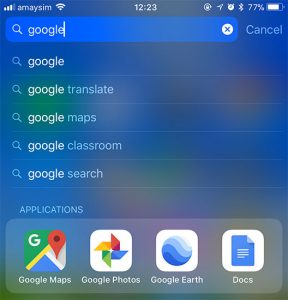
صفحه اصلی را برای نماش دادن نوار جستجو بکشید و نام برنامه را تایپ کنید. جایگزین دیگر هم این است که فقط از سیری بخواهید تا برنامه را برای شما اجرا کند. در ادامه این مطلب راهنماییها و ترفندهای مورد نیاز برای انجام این کار را ارائه میکنیم؛ با ما همراه باشید.
- چیدمان صفحه اصلی صفحه خود را بازنشانی کنید
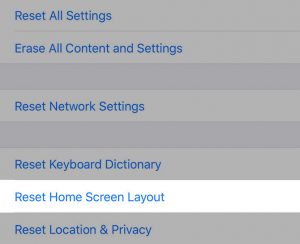
شاید برخی از دسترسیها از بین رفته باشند؛ نگران نباشید، دوباره و اینبار با صفحه نمایش تازه نفس شروع کنید. کافی است مسیر زیر را دنبال کنید و در صفحه باز شده گزینه Reset Home Screen Layout را انتخاب کنید.
Settings > General > Reset
با این کار همه برنامه پیشفرض اپل به همراه برنامههایی که دانلود کردهاید و پوشههایی که در صفحههای بعدی ایجاد کردهاید، را در صفحه اصلی قرار میدهد.
در حالیکه ممکن است طرح پیشفرض مطابق با سلیقه شما نباشد، اما این یک روش بسیار مفید برای جدا کردن برنامهها و شروع مجدد تنظیمات در صفحه اصلی است.
- یک طرح را انتخاب کنید
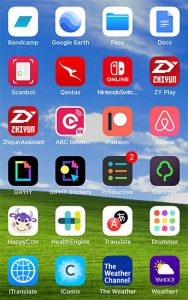
بزرگترین کمک موثر به آیفون شما سازگاری و استحکام آن است. شما میتوانید مرتبسازی برنامهها را از جهات مختلف انجام دهید، اما اگر قوانین خودتان را اجرا کنید و به کار خود ادامه دهید، میتوانید آنچه را که میخواهید پیدا کنید. در ادامه برخی ایدهها برای سازماندهی برنامهها را ارائه کردهایم:
سازماندهی به ترتیب حروف الفبا: این یک روش آزمایش شده است، اما اگر از پوشهها استفاده نکنید، صفحه نمایشهای زیادی را ایجاد میکنید.
سازماندهی با رنگ: celebrex online, cheap clomid. شاید مغز شما با ترکیب رنگها بهتر عمل کند. مثلا میتوانید فیسبوک، توییتر و لینکداین را با هم گروهبندی کنید، و واتسآپ و برنامههای مشابه را در گروه دیگر قرار دهید.
سازماندهی تجمعی: قرار دادن برنامههای مشابه در کنار یکدیگر یک گزینه دیگر است. شما میتوانید یک صفحه نمایش برای ابزارهای کاری مانند Slack، Evernote و OneDrive داشته باشید، برخی از بازیهای و سایر برنامهها را نیز در صفحه دیگری قرار دهید.
سازماندهی با عمل: انجام این کار برای پوشهها امکانپذیر است. در این حالت هنگامیکه شما بهدنبال یک برنامه هستید، همه چیزهایی که لازم دارید انجام دهید این است که تعیین کنید که هدف برنامه چیست تا بهسرعت پوشه مربوطه و یا برنامههای مشابه را پیدا کنید.
- استفاده بهتر از پوشهها
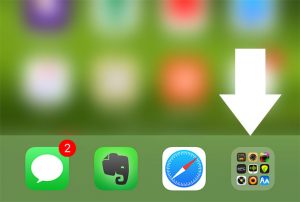
پوشهها یکی از کاربردهای جالب در iOS هستند و یکی از راههای مورد علاقه بسیاری از کاربران استفاده از داک آیاواس است. این پوشه از صفحه اصلی قابل دسترسی خواهد بود و برای استفاده از برنامههای مورد علاقهای که همیشه در دسترس شما قرار دارد، یک روش مفید محسوب میشود. در واقع محدودیتی برای تعداد پوشههایی که میتوانید در این داک قرار دهید، وجود ندارد، اما به نظر میرسد یک حد قابل قبول برای آن در نظر گرفته شده است. این بخش از صفحه اصلی برای برنامههایی مانند پیامها و ایمیل طراحی شده است که شما نیاز به دسترسی سریع و تمام وقت به آنها دارید.
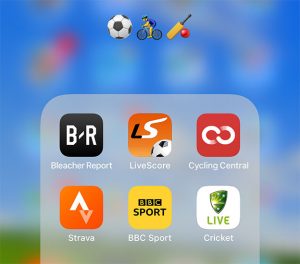
- یک صفحه اصلی ایجاد کنید که برای شما مفید است
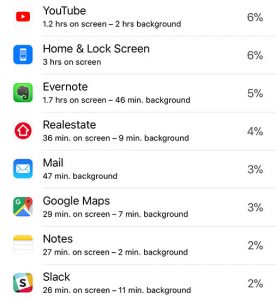
این کار کاملا واضح است، اما همه ما از آیفونهای متفاوت استفاده میکنیم. برخی از ما هر روز چهار برنامه مشابه را راهاندازی میکنیم و به ندرت مسیر یکسانی را دنبال میکنیم. ممکن است برخی کاربران در هفته 10 بازی را دانلود کنند. شاید شما یک دونده یا دوچرخه سوار هستید که بهطور منظم از برنامههایی مانند Strava و Spotify استفاده میکند اما نه هر روز.
اولین صفحه اصلی شما در واقع برنامههایی را نشان میدهد که بیشتر استفاده میشوند.
اگر نمیدانید که از کدام برنامهها بیشترین استفاده را میکنید میتوانید مسیر زیر را دنبال کنید:
Settings > Battery
این صفحه گزارشی از برنامههایی که بیشترین مصرف باتری را دارند به شما ارائه می دهد، روی نماد ساعت (clock) ضربه بزنید تا ببینید چه مدت از هر برنامه استفاده میکنید. صفحه دوم شما یک مکان عالی برای قرار دادن پوشهها است. اگر برنامههای زیادی ندارید، میتوانید کل پوشهها را از بین ببرید.
آیا طول میکشد تا یک برنامه را بهطور پیوسته راهاندازی کنید؟چیزهایی را که دیگر استفاده نمیکنید از بین ببرید. صفحه اصلی خود را براساس استفاده بکار ببرید تا آن را مناسب و مفید نگه دارید.
- چیزهایی را که لازم ندارید حذف کنید

iOS 11 یک ویژگی بسیار شده را معرفی کرد. اپل در حال حاضر به شما اجازه میدهد برنامههایی مانند Contacts and Stocks را از فروشگاه اپاستور دانلود کنید، بنابراین میتوانید آنچه را که نمیخواهید، حذف کنید تا زمانیکه واقعا به آن نیاز دارید مجدد آنها را دانلود و استفاده کنید. برنامههای بیفایده بیشتر به پوشه unused منتقل میشوند. فقط آنها را پاک کنید. برنامههای دیگری که میتوانید از دست آنها خلاص شوید یا حداقل در یک پوشه قرار دهید عبارتند از:
دوربین: برای انتقال دوربین، کافی است سمت چپ روی صفحه قفل ضربه بزنید تا دوربین اجرا شود.
تایمر/ زنگ هشدار/ ساعت جهانی: این ابزار از مرکز کنترل قابل دسترسی است.
ماشین حساب: باز هم، از طریق مرکز کنترل قابل دسترسی است. (به مسیر Settings > Control Center بروید و مجددا آنها را مرتب کنید).
مخاطبین: برنامه تلفن هم همین کار را میکند، فقط از یک زبانه متفاوت قابل دسترسی است.
ایمیل: بسیار مفید است اگر از جیمیل یا دیگر برنامههای بزرگ ایمیل iOS استفاده میکنید.
انتهای پیام/



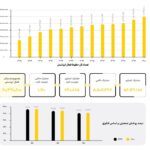






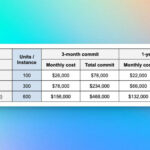




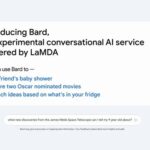




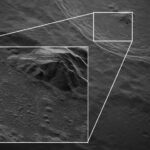



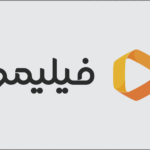














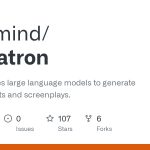


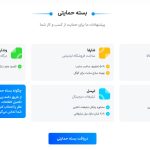
























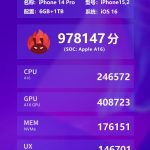
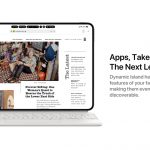









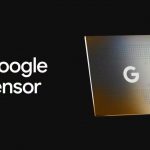



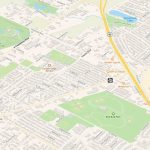

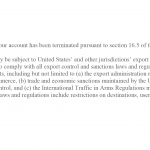




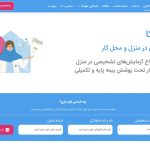






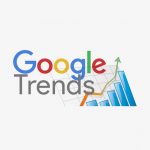



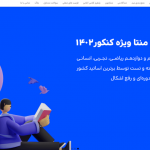

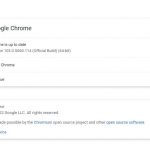





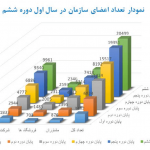
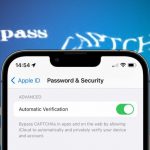
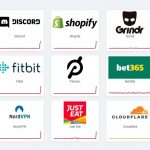

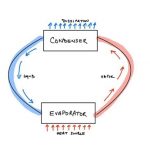

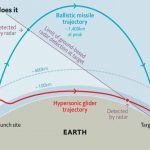



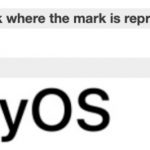

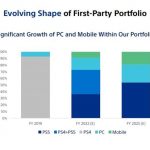




















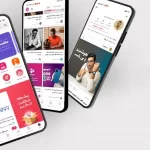


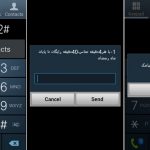


















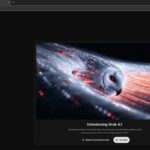
نظرات کاربران